
Mark Lucas
0
4538
1068
Mnogo zadanih Windows programa ne smanjuje. Obuhvatili smo pet dionica programa koje biste trebali zamijeniti superiornim preuzimanjima 5 sjajnih programa za zamjenu zadanih Windows softvera i aplikacija 5 sjajnih programa za zamjenu zadanih Windows softvera i aplikacija Neki Windows softver jednostavno ne može konkurirati superiornim alternativama. Evo pet Windows zadanih alata koje biste trebali zamijeniti besplatnim aplikacijama treće strane. , ali nije potreban sav softver potpuno iskorišten.
Neki standardni Windows alati postaju još bolji ako se dopunjuju drugom aplikacijom. Ovdje su naši omiljeni alati za dodavanje značajki i ispravljanje smetnji u zadanim Windows značajkama.
1. Klasična školjka
Klasični Shell postao je mahnito popularan kada je nedostatak Start menija u sustavu Windows 8 2015 !? Ni na koji način Microsoft! Kako preuzeti svoj Windows 8.1 izbornik Start 2015 !? Ni na koji način Microsoft! Kako doći do Windows 8.1 izbornika Start Windows 8 ipak neće dobiti izvorni Start Menu. Ali zašto čekati na Microsoftu? Evo kako si možete pomoći pomoću alata treće strane kao što su Classic Shell ili Start8 i ostalih poteškoća. korisnike ostavljali na hladnom. Iako Windows 10 vraća izbornik Start, Classic Shell koristi 6 alata za podešavanje Windows 10 izbornika Start 6 Alati za podešavanje izbornika Windows 10 Start Izbornik Start 10 Windows kombinira najbolje značajke sustava Windows 7 sa Windows 8 pločicama uživo , Ako biste željeli drugačiji izgled i čeznete za velikim remontom, evo alata koji će vam trebati. u tome što su meni Start i Explorer Explorer korisniji.
Ako više volite Start Menu u Windows-ovom stilu s nedavnim aplikacijama s jedne strane i prečacima do Documents, Control Panel i još mnogo toga s desne strane, možete ga vratiti pomoću Classic Shell-a. Podržava i drevni izbornik u stilu Windows 9x ako ga i dalje želite koristiti iz nekog razloga. Što god odaberete, možete je prilagoditi paketima tema, organizacijom povlačenja i ispuštanja i prilagođenim vezama za prečace.
U Classic Shell uključena su i poboljšanja za File Explorer. Dodaje novu alatnu traku za uobičajene opcije koje Windows izostavlja, prikazuje više informacija u statusnoj traci i još mnogo toga. Pored toga, Classic Shell prikazuje jednostavniji redak sustava Windows XP u okviru upozorenja o duplikatnim datotekama.
Sve što ovaj softver nudi može biti onemogućeno, tako da ako želite samo nekoliko izmjena, ne morate koristiti sve ostalo.
preuzimanje datoteka - Klasična školjka
2. 7+ Pinceta trake zadataka
Windows traka sa zadacima nije pretrpjela radikalne promjene kao što je izbornik Start, ali još uvijek vrijedi podesiti 6 Napredne promene trake zadataka za Windows 10 6 Napredne promene trake zadataka za Windows 10 Windows 10 donijele su mnoge promjene i programska traka nije pošteđena. Ipak, mnogi mali ugađati mogu poboljšati vaše iskustvo. Pokazat ćemo vam kako to možete prilagoditi savršenstvu. , Naš omiljeni alat za postizanje više iskorištenja u traci sa zadacima je Pletena traka sa 7 i više godina. Dodaje nove prečace i omogućuje vam da podešavanja nisu moguća putem postavki - pogledajte naš vodič o svim značajkama 7 +. Izvucite više iz programske trake sustava Windows 7 sa trakom trake zadataka Izvucite više iz programske trake sa sustavom zadataka 7+ Može li programska traka sustava Windows biti korisnija? Brzo možete dodati značajke i pojednostaviti stvari pomoću 7+ Tweaker Tweaker-a. Prilagodite traku sa zadacima vašim potrebama - bez prašine. .
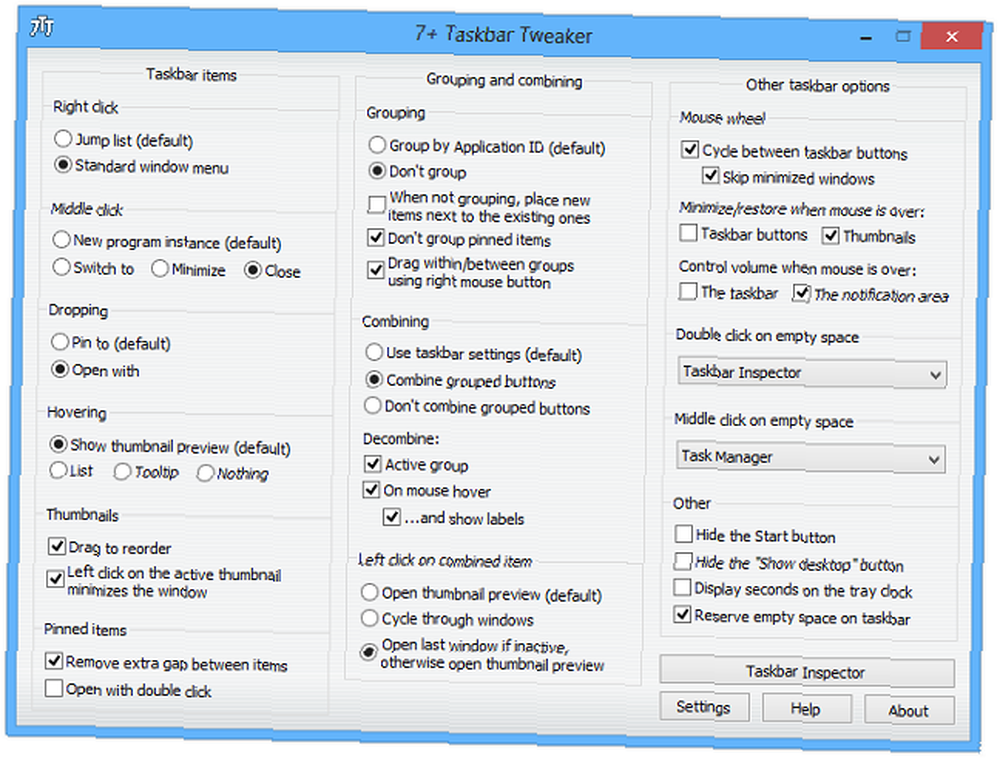
Pomoću ovog alata možete ukloniti jaz između ikona kako biste na alatnoj traci nagurali još više aplikacija. Omogućuje vam i promjenu načina grupiranja predmeta i ako ih ikada treba ukloniti. Možete dodati prečace kao što je korištenje kotača miša za promjenu glasnoće ili prikazivanje radne površine kada dvaput kliknete na prostor na programskoj traci. Ako ne želite vidjeti gumb Start ili Prikaži radnu površinu područje, možete ih sakriti sa 7+.
7+ Tweaker Tweaker pokriva prilično svaku promjenu koju biste mogli unijeti u traku sa zadacima. Isprobajte razne mogućnosti i možda ćete pronaći svoj novi omiljeni prečac 12+ Prilagođene tipkovne prečice za Windows za Geek u sebi 12+ Prilagođeni tipkovni prečaci za Windows za Geek u vama Windows uključuje stotine tipkovničkih prečaca, ali možete stvoriti vlastite prečace na gotovo sve što želite. Evo kako prilagoditi svoje prečace za Windows. !
preuzimanje datoteka - 7+ Pinceta trake zadataka
3. Djetelina
Windows File Explorer ima mnoštvo snažnih alternativa, ali u potpunosti je u potpunosti za većinu potreba. Srećom, postoji mnogo alata za poboljšavanje 10 najboljih proširenja programa Windows File Explorer za upravljanje datotekama 10 najboljih proširenja preglednika datoteka za Windows za upravljanje datotekama Ako koristite Windows 10, koristite File Explorer. Isprobajte ta zgodna proširenja da biste izvukli više iz File Explorer-a! , a djetelina je jedna od najkorisnijih. Jednostavno dodaje kartice slične Google Chromeu na vrhu vašeg prozora File Explorer, tako da ne morate otvarati više prozora kada radite u nekoliko mapa odjednom..
Clover također dodaje traku oznaka, tako da možete pristupati najkorištenijim mapama odmah 8 Trikovi mapa Windows mapa Morate znati 8 najljepših trikova Windows mapa koje morate znati paziti na svoje mape i oni će paziti na vas - koristite ove savjete za početak , To nije najuzbudljiviji alat, ali ako ste navikli na kartice koje nude tolike druge aplikacije, Clover donosi Explorer Explorer da odgovara.
preuzimanje datoteka - Djetelina
4. Revo deinstaliranje
Windows-ov ugrađeni program za deinstaliranje je u redu, ali mogu propustiti dodatne dijelove koje softver ostavlja iza sebe. Učinite to bolje s Revo Uninstallerom, koji nadopunjuje standardni Windows postupak 3 Najbolja deinstalacija treće strane i zašto vam je potreban 3 Najbolje vanjske deinstalacije i zašto ih trebate za deinstaliranje Windows programa, ne možete jednostavno pritisnuti 'Delete' - trebate pokrenuti program za deinstalaciju softvera. Nažalost, opcija "Deinstaliranje programa" na upravljačkoj ploči Windows ne uklanja je uvijek u potpunosti ... skeniranjem preostalih datoteka nakon što deinstalacija završi..
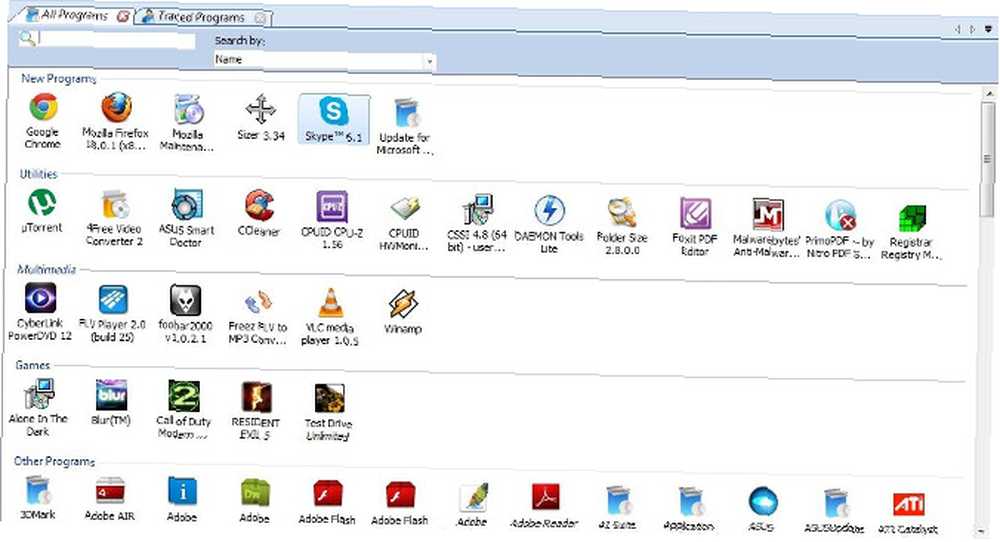
Revo ima mnogo drugih značajki koje ga čine samostalnim alatom. Ako koristite samo svoju spretnost za deinstaliranje, u tom se slučaju može smatrati poboljšanim sustavom Windows.
preuzimanje datoteka - Devo instalaciju Revoa
5. Ditto
Međuspremnik je nevjerojatno koristan alat, ali prilično je nepostojan. Iako kopiranje i lijepljenje mogu uštedjeti vrijeme, lako je slučajno prebrisati važne podatke, a istovremeno možete spremiti samo jedan predmet. Zato vam je potreban upravitelj međuspremnika. Držite se te misli: 5 razloga zašto vam treba upravitelj međuspremnika. Držite se te misli: 5 razloga zašto vam treba upravitelj međuspremnika Kad razmislite o tome, kopija paste je nekako čudna. Kopirate stvari, ali nema načina da ih vidite. A ako kopirate preko onoga što ste imali, nestaće - zauvijek. poboljšati njegovu funkcionalnost.
Postoji mnogo besplatnih upravitelja međuspremnika 6 besplatnih upravitelja povijesti međuspremnika da biste pratili što kopirate i zalijepili 6 besplatnih upravitelja povijesti međuspremnika da biste pratili što kopirate i zalijepite Potreban vam je upravitelj međuspremnika jer može pamtiti sve stvari koje kopirate i zalijepite. Sastavili smo pet najfunkcionalnijih alata za upravljanje poviješću vašeg međuspremnika. za različite potrebe, ali mi volimo Ditto za većinu ljudi. Ima tipke za brzo postavljanje, može upamtiti stotine unosa i podržava kopiranje datoteka, slika i teksta. Ako koristite više strojeva, pokušajte Ditto kriptiranu oblak sinkronizaciju za jedan međuspremnik na više strojeva.
Svatko tko dnevno kopira / zalijepi više od dva ili dva predmeta treba upravitelja međuspremnika. Suočavanje s gnjavažom međuspremnika s jednim predmetom je nepotrebno!
preuzimanje datoteka - isto
6. AquaSnap
Kad radite s puno otvorenih prozora, važno je držati ih prikovane kako ne biste poludjeli. Windows 10 olakšava dijeljenje dva prozora na jednom zaslonu i brzo skrivanje prozora, ali AquaSnap dodaje toliko više funkcionalnosti Kako nadopuniti upravljanje prozorom u sustavu Windows 10 Kako nadopuniti upravljanje prozorom u sustavu Windows 10 Ako cijeli dan radite u sustavu Windows, znate bol zbog upravljanja nekoliko prozora programa. Evo sjajnog alata za pojačavanje upravljanja prozorima aplikacija u sustavu Windows. .
Ovaj alat nadograđuje zadane značajke upravljanja prozorima. svoj Priključivanje prozora omogućuje vam da puknete prozore da stane jednu četvrtinu zaslona, a ne samo polovicu. Pucketanje prozora pretvara svaki prozor u magnet, tako da možete savršeno uskladiti aplikacije bez izgubljenog prostora. Kad vam je prozor uvijek potreban, samo ga protresite i on će postati proziran i zaglavljen na vrhu.
AquaSnap je dostupan besplatno, ali nudi ograničen skup značajki i radi samo na jednom monitoru. Morat ćete kupiti nadogradnju za 18 USD za dodataka poput oblaganja prozora i upotrebe na više monitora.
preuzimanje datoteka - AquaSnap
7. Ultimate Windows Tweaker
Za sve ostalo, posao bi trebao nositi Ultimate Windows Tweaker (UWT). Ovaj masivni alat za prilagodbu prikuplja desetine nevjerojatnih prozora Windows 8 najboljih alata za podešavanje i prilagođavanje sustava Windows 10 8 najboljih alata za podešavanje i prilagođavanje sustava Windows 10 Želite li vašem računalu dati jedinstveni izgled? Naučite kako prilagoditi Windows 10 pomoću ovih moćnih alata za ugađanje koji pokrivaju sve vaše potrebe. sve na jednom mjestu. Mnoge su od njih promjenjive putem uređivanja registra, ali ovaj program ih čini mnogo praktičnijim.
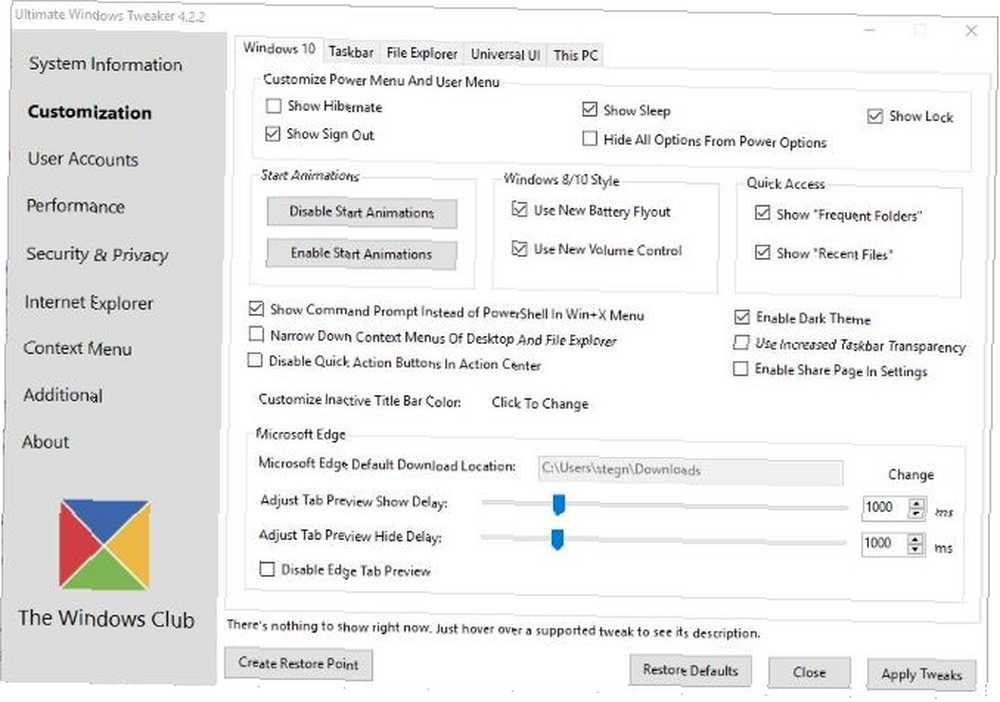
Morat ćete sami vidjeti sve što je dostupno u UWT-u. Evo primjera što možete učiniti:
- Uklonite opcije iz izbornika napajanja.
- Promjena marži na traci zadataka.
- Onemogući obavijesti.
- Kreirajte poruku za prijavu.
- Podesite vrijeme Windows čeka ubijanje nereagiranih aplikacija.
- Onemogućite sigurne alate kao što je uređivač registra.
Ako želite nešto promijeniti u sustavu Windows, a ne možete ga pronaći u aplikaciji Postavke ili Upravljačkoj ploči Zašto Microsoft ubija upravljačku ploču sustava Windows Zašto Microsoft ubija upravljačku ploču sustava Windows Control Panel se isključuje. U sustavu Windows 10, aplikacija Postavke većinu svojih karakteristika usvojila je u elegantnijem i mobilnijem sučelju. Je li to zaista potrebno? , šanse su da ćete ga pronaći ovdje. To je ultra Windows pojačivač!
preuzimanje datoteka - Ultimate Windows Tweaker
Kako svoditi Windows?
S pravim alatima mnoge su zadane značajke sustava Windows znatno bolji. Postoji prilično velika vjerojatnost da sve što želite nadograditi u sustavu Windows možete učiniti s ovim programima. Što ćete prvo popraviti?
Ne postoji softver koji može poboljšati Windows softver koji bi svatko trebao deinstalirati 12 nepotrebnih Windows programa i aplikacija. Trebali biste deinstalirati 12 nepotrebnih Windows programa i aplikacija koje biste trebali deinstalirati Pitate se koje biste Windows 10 programe trebali deinstalirati? Evo nekoliko nepotrebnih Windows 10 aplikacija i programa koje biste trebali ukloniti. .
Koji su još alati ključni za poboljšavanje sustava Windows? Podijelite s nama svoje omiljene prilagodbe u komentarima!











